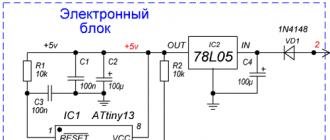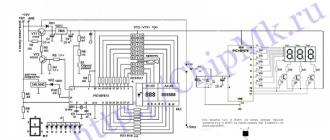Odatda, iTunes zaxira fayllarining aniq joylashuvi haqida bilishingiz shart emas, chunki iTunes ularni avtomatik ravishda sizga ko'rsatadi. Ammo, agar siz yangi kompyuter sotib olsangiz va zaxira fayllarini eski kompyuterdan yangisiga o'tkazmoqchi bo'lsangiz, ularning nusxasini olish uchun zaxira fayllarining joylashishini bilishingiz kerak bo'ladi. Ushbu maqolada quyidagi bir nechta bo'limlar ko'rsatiladi:
1 -qism: iPhone zaxira fayllarining joylashuvi
1: iTunes zaxira fayllarining joylashuvi
Agar siz Windows foydalanuvchisi bo'lsangiz, operatsion tizimingizga muvofiq iPhone zaxira fayllarini quyida topishingiz mumkin:
Eslatma: Yashirin papkani ko'rsatish uchun avval "yashirin fayllarni ko'rsatish" ni yoqishingiz kerak. Ixtiyoriy papkani oching, "Asboblar-> Papka parametrlari-> Ko'rish" -ga o'ting va "Yashirin fayllar, papkalar va disklarni ko'rsatish" -ni yoqing.
XP uchun: C: \ Hujjatlar va Sozlamalar \ (foydalanuvchi nomi) \ Ilova ma'lumotlari \ Apple Computer \ MobileSync \ Zaxiralash \
Vista uchun:
Windows 7 uchun: C: \ Foydalanuvchilar \ (foydalanuvchi nomi) \ AppData \ Rouming \ Apple Computer \ MobileSync \ Zaxira \
Windows 8, 8.1 uchun: C: \ Foydalanuvchilar \ (foydalanuvchi nomi) \ AppData \ Rouming \ Apple Computer \ MobileSync \ Zaxira \
Windows 10 uchun: C: \ Foydalanuvchilar \ (foydalanuvchi nomi) \ AppData \ Rouming \ Apple Computer \ MobileSync \ Zaxira \
("C:" - bu kompyuteringizning tizim diskini bildiradi.)
Siz xohlagan papkani ochib, manzil satriga yuqoridagi yo'lni kiritishingiz va maqsadli yo'lga tezda kirish uchun Enter tugmasini bosishingiz mumkin.
Agar siz Mac foydalanuvchisi bo'lsangiz, "ga o'ting. ~ / Kutubxona / Ilovalarni qo'llab -quvvatlash / MobileSync / Zaxiralash / Va u erda iPhone -ning barcha zaxira fayllarini ko'ring.
2. iCloud zaxira fayllar uchun Manzil
ICloud -ning zaxira fayllariga kelsak, ularning hammasi uzoqdan saqlashda saqlangani uchun siz iCloud -ning zaxira fayllarini kompyuterda topa olmaysiz, lekin ularni juda oson ko'rishingiz mumkin.
Mac foydalanuvchilari uchun siz Apple menyusidagi "Tizim sozlamalari" bo'limiga o'tishingiz va "iCloud" ga o'tishingiz va "Boshqarish" menyusini bosishingiz kerak.
Windows foydalanuvchilari uchun Boshlash | ni bosing Barcha dasturlar | iCloud | iCloud -ni tanlang va "Boshqarish" -ni tanlang, agar siz Windows 8 -dan foydalanayotgan bo'lsangiz, tegishli nomni Boshlash oynasida topishingiz mumkin.
Bundan tashqari, siz zaxira ma'lumotlarini to'g'ridan -to'g'ri iPhone -da ko'rishingiz mumkin. Sozlamalar-iCloud-ga o'ting va "Saqlash va zaxiralash" -ni tanlang.
2 -qism: iTunes zaxira fayllarini saqlash yo'lini o'zgartiring
Zaxira fayllaringiz qayerda ekanligini bilganingiz uchun, siz tizim diskida ko'proq joy saqlashingiz uchun standart saqlash yo'lini qanday o'zgartirish va zaxira fayllaringizni boshqa joylarda saqlash haqida o'ylashingiz kerak. Bu, albatta, murakkab emas. Mana, qadamlar:
Windows XP uchun:
- 1) iTunes -ni yoping. Va siz ulanish dasturini Internetdan yuklab olishingiz kerak.
- 2) Birlashma yordam dasturini chiqarib oling va "junction.exe" ni foydalanuvchi nomingiz papkasiga nusxalash.
- 3) iTunes zaxira fayllarini saqlagan yo'lga o'ting, barcha zaxira fayllarini boshqa joylarga nusxalash.
- 4) Ishga tushirish -ni bosing, Ishga tushirish -ni bosing va matn maydoniga "cmd" kiriting, so'ng Enter tugmasini bosing.
- 5) Endi buyruq satri ochiladi, endi siz NTFS ulanish nuqtasini yaratishingiz kerak. Quyidagi komandirni kiriting va Enter tugmasini bosing:
"C: \ Hujjatlar va Sozlamalar \ foydalanuvchi nomi \ Ilova ma'lumotlari \ Apple Kompyuter \ MobileSync \ Zaxira" birikmasi "(kerakli saqlash yo'li)" - 6) Endi iPhone faylini iTunes bilan bir marta zaxiralang va yangi zaxira faylining u erda saqlanganligini tekshirish uchun yangi saqlash yo'liga o'ting.

Windows Vista / 7/8 uchun:
- 1) iTunes zaxira fayllari joylashgan joyga o'ting va barcha fayllarni kerakli zaxira saqlash yo'liga nusxalash.
- 2) Windows va R tugmachalarini bosing va ochiladigan matn qutisiga "cmd" kiriting va "Ok" ni bosing.
- 3) Endi buyruq satri paydo bo'ladi. Quyidagi buyruqni kiriting va Enter tugmachasini bosing:
mklink / j "C: \ Users \ username \ App Data \ Rouming \ Apple Computer \ MobileSync \ Backup" "(kerakli saqlash yo'li)" - 4) iTunes -da iPhone -ning zaxira nusxasini yarating va u erda yangi zaxira faylining saqlanganligini tekshirish uchun yangi saqlash joyiga o'ting.

Mac OS X uchun:
- 1) iTunes -dan chiqing va iTunes -ning zaxira manziliga o'ting va barcha zaxira nusxalarini yangi saqlash papkasiga nusxalash.
- 2) Terminalni ishga tushiring va buyruq satrini kiriting. Komandirni quyidagicha kiriting:
ln -s / Volume / External / Backup / ~ / Library / Application \ Support / MobileSync / Backup - 3) iTunes -da iPhone faylining zaxira nusxasini yarating va yangi zaxira ma'lumotlari u erda saqlanganligini tekshirish uchun yangi saqlash joyiga o'ting.

3 -qism: iTunes zaxira fayllarini qanday o'chirish mumkin
Zaxira fayllari tasodifan o'chirib tashlanganidan keyin muhim ma'lumotlarni qaytarib olish imkoniyatini berishi mumkin bo'lsa -da, juda ko'p zaxira fayllari ham saqlash joyini isrof qilishi mumkin. Bunday holda, siz eskirgan ba'zi fayllarni o'chirib tashlashingiz va yangi zaxira fayllari uchun joy ajratishingiz kerak bo'lishi mumkin. ICloud zaxira fayllariga kelsak, foydasiz zaxira fayllarini o'z vaqtida o'chirish ham juda muhimdir. Biz bilganimizdek, sizning iCloud xotirangiz cheklangan va qimmatli, shuning uchun zaxira nusxasini o'chirib tashlashingiz kerak, aks holda sizda iPhone zaxira nusxasini saqlash uchun joy qolmasligi mumkin.

Siz iTunes zaxira fayllari qaerda ekanligini bilganingiz uchun ularni o'chirish juda oson bo'lishi mumkin. Faqat iTunes zaxira fayllarini saqlash papkasiga o'ting va kerakli narsani tanlang va ularni to'g'ridan -to'g'ri o'chirib tashlang. ICloud serveridagi zaxira fayllarini o'chirishga kelsak, siz iPhone -dagi vazifani bajarishingiz mumkin: "Sozlamalar" -"iCloud" -> "Saqlash va zaxiralash" -> "Xotirani boshqarish" -ga o'ting va kerakli zaxirani tanlang. o'chirish uchun, so'ngra "Zaxirani o'chirish" ga teging.

4 -qism: Qanday qilib zaxira fayllar holda iPhone ma'lumotlarni saqlab qolish uchun
Zaxira fayllarini o'chirish juda oson, lekin agar siz o'zingizning qimmatbaho shaxsiy fayllaringizni o'z ichiga olgan muhim zaxira nusxasini xato qilib o'chirib tashlagan bo'lsangiz va uni iPhone -ni qayta tiklash uchun ishlatmoqchi bo'lsangiz, bu juda katta falokat bo'lishi mumkin. Har holda, yo'qolgan ma'lumotlarni zaxira fayllarsiz qanday qaytarish kerakligini bilishingiz kerak. Aslida, o'chirilgan ma'lumotlarni zaxira fayllarisiz qaytarishning ba'zi usullari mavjud va eng oson yo'li - sizga yordam beradigan yaxshi mo'ljallangan vositani tanlash.
Bu iPhone -ni tiklash vositasi. Bu kontaktlar, SMS matnli xabarlar, musiqa, rasmlar, videolar kabi o'chirilgan ma'lumotlarni iTunes yoki iCloud zaxira fayllaridan yoki hatto iPhone -dan to'g'ridan -to'g'ri tiklashga yordam beradi:

- 1) Faqat iMyfone D-Back-ni yuklab oling va uni kompyuterga o'rnating, so'ngra USB kabelidan foydalanib iPhone-ni kompyuterga ulang.
- 2) dasturiy ta'minotni "-ga o'zgartiring. IOS qurilmasidan tiklash"Rejim va iPhone aniqlanganidan keyin bosing". Boshlash Va dasturiy ta'minot sizning iPhone -dagi barcha o'chirilgan ma'lumotlarni bilib oladi.
- 3) Siz hozir barcha yo'qolgan ma'lumotlarni ko'rishingiz mumkin, faqat kerakli ma'lumotlarni tanlang va "Qayta tiklash" tugmasini bosing, yo'qolgan barcha muhim ma'lumotlar keyinroq qaytariladi.


Men siz haqingizda bilmayman, lekin men uchun iPhone 5s xotirasining tarkibi qurilmaning o'ziga qaraganda ancha qimmat. Agar siz uni bir marta sotib olgan bo'lsangiz, uni ikkinchi va uchinchi marta sotib olishingiz mumkin, lekin agar iloji bo'lsa, yillar davomida to'plangan bo'lsa, buni qilish oson emas.
ITunes zaxira nusxalarini Windows 7, 8 va 10 -da boshqa haydovchiga qanday o'tkazish kerak
- ITunes -ni yoping.
- "C: \ Users \ username \ AppData \ Roaming \ Apple Computer \ MobileSync \ Backup \" papkasini boshqa diskka nusxalash yoki ko'chirish (foydalanuvchi nomini o'z nomingiz bilan almashtiring). Har holda, papkani boshqa joyga ko'chiring.

Mening Windows 10 virtual mashinamda u yo'l bo'ylab joylashgan: C: \ Users \ le7andr \ AppData \ Rouming \ Apple Computer \ MobileSync \ Backup \
- "Smd.exe" buyruq satrini administrator huquqlari bilan ishga tushiring ("Ishga tushirish" -> "Dasturlar va fayllarni toping" -> "cmd" -> "cmd.exe" faylidagi kontekst menyusini o'ng tugmasini bosing. va "Administrator sifatida ishga tushirish" -ni tanlang). Buyruqlar satri oynasining nomi "Administrator: S: /Windows/System32/cmd.exe" ni o'z ichiga olishi kerak.


- Buyruqni kiriting: MKLINK / D "qaerdan" "qaerdan"
Misol:
mklink / d "C: \ Users \ Aleksandr Varakin \ AppData \ Rouming \ Apple Computer \ MobileSync \ Backup \" D: \ iTunes \ Backup"Aleksandr Varakin" ni foydalanuvchi nomingiz bilan almashtiring. Agar yo'lda bo'sh joylar bo'lsa (bu erda - Apple Computer), u tirnoqlarga ("") qo'shilishi kerak. Yo'lni qo'lda yozmaslik uchun kerakli papkani buyruq irodasi oynasiga torting. Enter ni bosing.

- Buyruqni bajarishga misol.

- ITunes -ni ishga tushiring va "Qurilmalar" yorlig'idagi dastur sozlamalarida zaxira nusxalarini tekshiring.

ITunes zaxira nusxalarini Windows XP -da boshqa diskka qanday o'tkazish kerak
- ITunes -ni yoping.
- "C: \ Users \ username \ AppData \ Roaming \ Apple Computer \ MobileSync \ Backup \" papkasini boshqa diskka nusxalash yoki ko'chirish (foydalanuvchi nomini o'z nomingiz bilan almashtiring). Har holda, papkani boshqa joyga nusxalash yaxshidir.
- Tizim diskidagi "Zaxira" papkasini o'chiring (zaxira nusxalari ko'chirilgan joy).
- Junction -ni havoladan yuklab oling, masalan, "C" diskining ildiziga oching.
- Administrator huquqlari bilan "smd.exe" buyruq satrini ishga tushiring ("Ishga tushirish" -> "Dasturlar va fayllarni qidirish" -> "cmd" -> "cmd.exe" faylidagi kontekst menyusini o'ng tugmasini bosing va "Boshqa ishga tushirish" -ni tanlang. ma'mur "). Buyruqlar satri oynasining nomi "Administrator: S: /Windows/System32/cmd.exe" ni o'z ichiga olishi kerak.
- Buyruqning satrida buyruqni kiriting: C: \ Path_to_Junction \ junction.exe "" dan "" bu erda "-lar,
- "Qayerdan" - tizim diskidagi "Zaxira" papkasining oldingi joylashuvi;
- "Qaerda" - bu zaxirali papkaga yangi yo'l.
Misol: C: \ Junction \ junction.exe "C: \ Users \ Alexander Varakin \ AppData \ Rouming \ Apple Computer \ MobileSync \ Backup \" D: \ iTunes \ Backup -s
- ITunes -ni ishga tushiring va "Qurilmalar" yorlig'idagi dastur sozlamalarida zaxira nusxalarini tekshiring.
ITunes zaxira nusxalarini Mac OS X -da boshqa diskka qanday o'tkazish kerak
O'rnatilgan OS X Time Machine dasturi yoki uchinchi tomon yordamida zaxiralash funktsiyasiga ega Mac kompyuterlari uchun va zaxira nusxalarining xavfsizligi masalasi shoshilinch emas, lekin kimgadir foydali.
OS X -dagi Mac kompyuterlarida protsedura biroz sodda:

Boshqa diskka o'tkazilgan zaxira nusxalari operatsion tizim keyingi qayta o'rnatilgunga qadar iTunes -da mavjud bo'ladi, shundan so'ng ramziy havolalarni qayta tiklash kerak bo'ladi.
Ko'rib turganingizdek, Windows yoki Mac kompyuteringizda iTunes zaxira nusxasini topishda hech qanday qiyin narsa yo'q. "Og'ir" zaxira nusxalarini boshqa diskka (bo'lim yoki tashqi haydovchiga) ko'chirish va ularni iTunes bilan simvolik havolalar yordamida bog'lash qiyin emas.
Agar sizda biron bir savol yoki qo'shimchalar bo'lsa, izohlarda yozing - biz muhokama qilamiz.
Maqolalar va hayotiy hacklar
Ko'pgina iOS qurilmalari foydalanuvchilari zaxira tushunchasiga qiziqishadi. Xo'sh, ular nima ekanligini yaxshi tushunmaganlari uchunmi, degan savol iPhone zaxira nusxasini qanday ko'rish mumkin va ular uchun ham ochiq qoling.
Albatta, Apple -dan kelgan har bir smartfon egasi bu jarayonni xuddi ichidan o'rganishga qiziqibgina qolmay, balki foydali bo'ladi.
Shuni ta'kidlash kerakki, zaxiralashning asosiy maqsadi keyinchalik shaxsiy ma'lumotlarni va hatto iPhone -da mavjud sozlamalarni tiklash qobiliyatidir.
Bundan tashqari, yangi qurilma sotib olayotganda, bu sizga kerak bo'lgan barcha ma'lumotlarni olishning ajoyib usuli - xususan, Wi -Fi va boshqa hisoblar uchun parollar.
IPhone zaxira nusxasi bilan qanday ishlash kerak: ro'yxatlarni yaratish, yangilash, ko'rish
Keling, bu Safari brauzerining xatcho'plari va avtomatik to'ldiriladigan ma'lumotlarni, uchinchi tomon ilovalaridagi sozlamalar va ma'lumotlarni, Bluetooth qurilmalarini, sozlamalarning turli xil variantlarini, hisob parollarini, eslatmalarni, SMS xabarlarni, rasmlarni saqlaydigan mobil qurilmaning zaxira nusxasi. 2 gigabaytgacha bo'lgan video va boshqalar.
Zaxira nusxasi iTunes yordamida sinxronlashtirilgan rasmlar, videolar yoki audio fayllarni o'z ichiga olmaydi. Rasmiy qo'llab -quvvatlash saytida saqlanadigan narsalar ro'yxatini topish oson.
Agar foydalanuvchi iPhone -ni iTunes ilovasiga ulasa va sinxronizatsiya jarayonini boshlasa, birinchi operatsiya zaxira bo'ladi. Agar zaxira hali mavjud bo'lmasa, avtomatik ravishda yangi nusxa yaratiladi yoki tegishli zaxira nusxasi yangilanadi.
Aslida, zaxira - sinxronizatsiyaning 1 -bosqichi. Bu jarayondagi barcha keyingi voqealar hech qanday tarzda ko'rsatilmaydi.
Kontekst menyusida ma'lumotlarni zaxira nusxasidan tiklash elementi mavjudligini bilish foydalidir.
Ushbu nusxa ko'chirish jarayoni uzoq davom etishi mumkin. Tezlashtirish uchun avval barcha video va rasmlarni o'chirib tashlashingizni tavsiya qilamiz. Ammo bu nusxa ko'chirish tezligiga ta'sir qilmaydi.
Xo'sh, iPhone zaxira nusxasini qanday ko'rasiz? Yaqinda yaratilgan nusxalar ro'yxatini ko'rish uchun "Qurilmalar" deb nomlangan panel orqali iTunes sozlamalariga o'tishingiz kerak. Agar bunday qurilmalar ko'p bo'lsa, foydalanuvchi bir nechta ajratilgan ro'yxatlarni ko'radi.
Mac -da, zaxira faylini kutubxona, ilovalarni qo'llab -quvvatlash, mobil sinxronlash, zaxira papkasida topishingiz mumkin.
Boshqa kompyuterlarda iPhone zaxira nusxalarini ko'rish asoslari va boshqa foydali maslahatlar
Yuqorida aytib o'tilganidek, zaxira faylini topib, Mac -da nusxalarini ko'rishingiz mumkin.
Agar qurilma egasi Windows XP dan foydalanayotgan bo'lsa, ular Hujjatlar va Sozlamalar (C diskida) ⟶ [foydalanuvchi nomi] ⟶ Dastur ma'lumotlari ⟶ Apple Kompyuter ⟶ MobileSync ⟶ Zaxiralash -ga o'tishlari mumkin.
XP tizimida App Data -ga kirishni tezlashtirish uchun Start -Run buyrug'ini oching. Ular% appdate% ni ro'yxatdan o'tkazadilar va "OK" tugmasini bosadilar. Xuddi shu narsa Windows 7 va Vista uchun tavsiya etiladi.
Shuni yodda tutingki, har qanday zaxira nusxasini ko'rib chiqish oynasida parol bilan shifrlash mumkin. Yangi mobil qurilmaga o'tishda barcha parollar saqlanadi.
Ko'pincha, iOS qurilmasi foydalanuvchisi ma'lum vaqt oldin qilingan zaxira nusxasini topish vazifasiga duch keladi. Har qanday tajribali iPhone egasi zaxira nusxasini yaratishni biladi. Ammo hamma ham bu nusxalar oddiy kompyuterlarda yoki Macda qayerda saqlanishini bilmaydi.
Zaxira fayllari foydalanuvchi uchun juda ko'p muhim ma'lumotlarni saqlaydi, shuning uchun hech bir iPhone egasi ularni qaytarilmas tarzda yo'qotishni xohlamaydi. Ham kontaktlar ro'yxati, ham brauzer xatcho'plari mavjud (masalan, Safari va boshqalar).
Bizning maqolamizda iPhone zaxira nusxasi kompyuterda qayerda saqlanishi aytiladi. Va bu har xil "operatsion tizimlarda" har xil yo'llar bilan amalga oshiriladi.
Aytyuns yordam dasturi yordamida Windows kompyuteridan olingan nusxa ko'chirish fayli odatda "Foydalanuvchilar" papkasida saqlanadi.
Va sizning nusxalaringizni xavfsiz saqlash uchun va fayllar tasodifan buzilmasligi uchun Apple quyidagi ko'rsatmalarni taklif qiladi:
- Kompyuter yoki noutbukda yaratilishi mumkin bo'lgan zaxira nusxasi yuqorida ko'rsatilgan papkada saqlanmaydi. Kompyuterda qaysi OSA o'rnatilganligiga qarab, nusxaning joylashuvi bog'liq bo'ladi. Ma'lumotni zaxira nusxasi bilan nusxalash mumkin bo'lsa -da, uni boshqa papkalarga yoki drayvlarga (tashqi yoki tarmoq) ko'chirishdan bosh tortgan ma'qul.
- IPhone ma'lumotlarining zaxira nusxasini o'zgartirish, qayta nomlash yoki fayl ma'lumotlarini olish mumkin emas, chunki bu harakatlarning barchasi ularning shikastlanishiga olib kelishi mumkin. Masalan, ko'chirilgan nusxadan ma'lumotni qayta tiklash uchun uni joyiga qaytarish kerak, aks holda undan hech narsa chiqmaydi. Zaxira nusxasi - bu mobil qurilmadagi barcha ma'lumotlarni saqlashning xavfsiz manbai. Shaxsiy kompyuterda saqlanadigan zaxira fayli kirish uchun ochiq bo'lsa ham, siz iPhone zaxira nusxasini ko'ra olmaysiz. u o'qilmaydi.
Mac -da iPhone zaxiralari qayerda saqlanadi
Oddiy kompyuter yoki noutbukdan ko'ra, ushbu gadjetlardan nusxasini topish va ochish osonroq. Bu bir necha oddiy qadamda amalga oshiriladi.
Ma'lumot tasvirini topish uchun menyu satrini bosish va quyidagi yo'lni ko'rsatish kerak: ~ / Kutubxonalar / Ilovalarni qo'llab -quvvatlash / MobileSync / Zaxiralash /
Va ikkinchi usul, kerakli zaxira faylini qanday topish, foydalanuvchi harakatlarini o'z ichiga oladi, masalan:
- Aytyuns yordam dasturini ochish.
- Sozlamalar menyusiga kirish.
- Qurilmalar bilan bo'limni tanlash.
- "Boshqarish" tugmachasini bosib, uni bir muddat ushlab turing.
- Yuqoridagi harakatga parallel ravishda - kerakli nusxaning nomini bosing.
- "Finder -da ko'rsatish" bandini bosing.
Bu qidiruv jarayonini yakunlaydi. Endi siz nafaqat iPhone -ning zaxira nusxasini yaratishni, balki uni oddiy kompyuter yoki Mac -dagi boshqa fayllar orasidan qanday topishni ham bilasiz.
Biz Windows 7,8,10 operatsion tizimiga ega kompyuterda ma'lumot qidiramiz
Kompyuter yoki noutbukda OS versiyalari ko'rsatilgan zaxira fayllarini qidirish uchun siz quyidagi amallarni bajarishingiz kerak:
- Qidiruv satriga "Windows 7" ni kiriting (mos ravishda 8 yoki 10 - qaysi kompyuterda ishlayotganingizga qarab), tegishli tugmani bosish orqali qidirishni boshlang.
- Ochilgan qidiruv qatoriga o'ting:% appdata%.
- Kirish tugmachasini bosing.
- Papkalarni ikki marta bosing (ketma -ket):
- Apple kompyuter
- MobileSync
- Zaxira.
Oddiy kompyuter yoki Mac -da zaxira nusxasini qanday o'chirish mumkin
Yuqorida aytib o'tilganidek, zaxira fayllari bilan quyidagi manipulyatsiyalarni bajarish qat'iyan man etiladi:
- Tahrirlash.
- Boshqa papkalarga o'tkazish.
- Qayta nomlash.
- Ma'lumot olish.
Yuqoridagi barcha harakatlar 100% hollarda nusxalari bo'lgan fayllarning shikastlanishiga olib keladi. Va fayllarni ko'paytirish yoki o'chirish uchun. Yana bir nechta harakatlar talab qilinadi, biz quyida muhokama qilamiz.
Zaxira fayllarini boshqa joyga nusxalash
Agar foydalanuvchiga zaxira fayllarining dublikati kerak bo'lsa, siz ushbu fayllarni ilgari tasvirlangan usullardan birida topishingiz kerak va ularni to'liq (qisman) kerakli joyga (masalan, diskka yoki tarmoq ombori va boshqalar).
Agar siz Time Machine yordam dasturidan foydalansangiz, nusxalangan ma'lumotlar Mac qurilmasida zaxiralash jarayonida avtomatik ravishda takrorlanadi.
Zaxira nusxalarini qanday o'chirish kerak
Zaxira fayllarini to'liq o'chirish uchun siz quyidagi algoritmga muvofiq harakat qilishingiz kerak:
- Mac -da, aytyuns yordam dasturining sozlamalariga o'ting, oddiy kompyuter yoki noutbukda - tahrir menyusida, so'ngra sozlamalarda.
- Va u erda va u erda qurilma belgisini bosing.
- O'chirilishi kerak bo'lgan ma'lum bir nusxani tanlash. Agar juda ko'p fayllar (yoki bir nechta qurilmalar) bo'lsa, ular haqidagi ma'lumotlarni ko'rish uchun sichqoncha kursorini har bir nusxa ustida olib borish kerak.
- Zaxira nusxasini o'chiradigan elementni tanlang, ustiga bosing va shu bilan qaroringizni tasdiqlang.
ICloud -da saqlangan nusxalarni qanday topish mumkin
Agar foydalanuvchi iCloud orqali zaxira nusxasini yaratishni ma'qul ko'rsa, chunki bu usul unga eng qulay ko'rinadi, u keyinchalik ularni Internetdagi xizmat resursida topa olmaydi. Har qanday qurilmada zaxira fayllarini topish uchun (bu oddiy kompyuter, noutbuk yoki Mac bo'lishi muhim emas), siz boshqa usuldan foydalanishingiz va quyidagilarni bajarishingiz kerak:
- Apple -ning har qanday qurilmasida siz avval sozlamalarga o'tishingiz kerak.
- Keyin sahifani pastga aylantirishingiz va icloud belgisini bosishingiz kerak.
- Saqlash bo'limiga, so'ngra - boshqaruvga kiring.
- Mac deb nomlangan qurilmada Apple menyusiga, so'ngra tizim parametrlariga o'ting va icloud belgisini bosing.
- Windows operatsion tizimiga ega kompyuter yoki noutbukda, avvalgi bosqichda, siz ushbu operatsion tizim uchun icloud -ni ochishingiz, shuningdek, xotiraga o'tishingiz kerak.
ICloud -da zaxira fayllarini o'chirish usuli
Bu usul, ma'lumotlarni o'chirishdan tashqari, icloud -da saqlangan nusxaning tarkibini tanlash uchun ham ishlatiladi.
ICloud -dagi ma'lumotlarni o'chirish uchun sizga kerak:
- Apple -ning iOS -ga ega bo'lgan har qanday gadjetida sozlamalarga o'ting.
- Sahifaning pastki qismiga o'ting va icloud belgisini bosing.
- Ma'lumotlar omborini va keyin fayllarni boshqarish bo'limini kiriting.
- Nusxani o'chirish to'g'risida qaror qabul qiling yoki uni o'chirish uchun harakat qiling, faqat bitta tugmani bosib tasdiqlang.
O'chirishdan oldin, sichqoncha kursorini uning ustiga suring, zaxira fayli haqidagi qo'shimcha ma'lumotlarni ko'rishingiz mumkin. Ma'lumotlar fayl yonidagi maxsus oynada ochiladi.
Agar siz tasodifan iOS qurilmangizdan ba'zi ma'lumotlarni o'chirib tashlagan bo'lsangiz va uni qayta tiklashga umid qilsangiz, iTunes zaxira nusxasi katta yordamchi bo'lishi mumkin.
ITunes-ning zaxira nusxalari avtomatik ravishda sodir bo'ladi, har safar siz iPad yoki iPhone-ni iTunes-ga ulaganingizda (agar siz iCloud-ning zaxira nusxasini yoqmagan bo'lsangiz) yoki qo'lda, iTunes-da qurilmani o'ng tugmasini bosib, "Zaxiralash" -ni tanlang. Ular kompyuterda saqlanadi va kontaktlar, matnli xabarlar, taqvim, eslatmalar, qo'ng'iroqlar tarixi va ilova ma'lumotlari kabi muhim ma'lumotlarni o'z ichiga oladi.
Xo'sh, iPhone yoki iPad zaxiralari qayerda saqlanadi? Bu sizning kompyuteringiz qaysi operatsion tizimdan foydalanayotganiga bog'liq, lekin iOS versiyalari o'rtasida zaxira nusxasi bir xil.
Windows -da iTunes zaxira papkasi qayerda?
ITunes zaxiralari Windowsda% APPDATA% \ Apple Computer \ MobileSync -da saqlanadi.
Windows 10, 8, 7 yoki Vista -da bu yo'l bo'ladi, masalan \ Users \\ AppData \ Rouming \ Apple Computer \ MobileSync \ Backup.
Windows XP da u \ Documents and Settings \\ Application Data \ Apple Computer \ MobileSync \ Backup -ga o'xshash bo'ladi.
ITunes -ning Microsoft Store versiyasi biroz boshqacha: zaxiralarni% HOMEPATH% \ Apple \ MobileSync ostida saqlaydi. Bu yo'l bo'ladi, masalan \ Users \\ Apple \ MobileSync \ Backup.
MacOS / OS X -da iTunes zaxira papkasi qayerda?
ITunes -ning zaxira nusxalari ~ / kutubxona / ilovalarni qo'llab -quvvatlash / MacOS -da MobileSync -da saqlanadi.
Bu papka odatda / Users // Library / Application Support / MobileSync / Backup papkasida joylashgan.
ITunes zaxira papkasini avtomatik ravishda qanday topish mumkin
IPhone Backup Extractor avtomatik ravishda iTunes zaxira papkasini topadi va uni bosish bilan ochishi mumkin. Bu funksiya bepul versiyada, shuning uchun hech narsaga arzimaydi.
- IPhone Backup Extractor -ni yuklab oling va o'rnating
- Ilovaning ochiladigan menyusida Sozlamalar oynasini oching
- Zaxira nusxalarini tanlang.
- Oynada "Biz har doim standart papkada zaxira nusxalarini qidiramiz" deb yozilgan bo'lsa, "standart papka" havolasini bosing. Oson!
Windows -da iTunes zaxira papkasini ochish
Windows -ni ishga tushirish buyrug'i yordamida Fayl Explorer -da zaxira nusxasini o'rnini oching. Win + R tugmalarini bosing va ishga tushirish oynasi paydo bo'ladi. % APPDATA% \ Apple Computer \ MobileSync yozing va Enter tugmasini bosing.
ITunes -ning Microsoft Store versiyasi uchun buni qilishingiz mumkin: ⊞ Win + R tugmalarini bosing va Ishga tushirish oynasi paydo bo'ladi. % HOMEPATH% \ Apple \ MobileSync yozing va Enter tugmasini bosing.
Windows 10 -da shunday ko'rinadi:
Ochilgan Explorer oynasida "Zaxira" nomli papka paydo bo'ladi. Bu kompyuterda allaqachon mavjud bo'lgan iTunes zaxira nusxalarini o'z ichiga oladi.
MacOS -da iTunes zaxira papkasini toping
Standart zaxira o'rnini Finder -da Spotlight yordamida ko'rsatish mumkin. Enter tugmasini bosishdan oldin ⌘ Cmd + tugmachasini bosing va ~ / Library / Application Support / MobileSync kiriting.
Ochilgan Finder oynasida "Zaxira" nomli papka paydo bo'ladi. Bu kompyuterda allaqachon mavjud bo'lgan iTunes zaxira nusxalarini o'z ichiga oladi.
ITunes zaxira papkasining joylashuvi o'zgartirilsinmi?
Agar iTunes zaxiralanadigan standart papkani o'zgartirmoqchi bo'lsangiz, bizning qo'llab -quvvatlash markazimizda qulay qo'llanma mavjud.